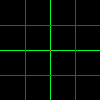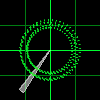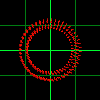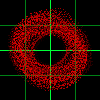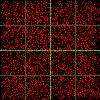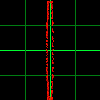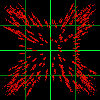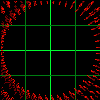8. Contrôle Vinyle
Le contrôle vinyle permet à un utilisateur de manipuler la lecture d’une piste dans Mixxx en utilisant un véritable tourne-disque comme contrôleur. En effet, il simule le son et la sensation d’avoir votre collection de musique numérique sur vinyle. De nombreux DJ préfèrent la sensation tactile du vinyle, et le contrôle du vinyle permet de conserver cette sensation tout en conservant les avantages de l’utilisation de l’audio numérique.
8.1. Comment ça marche ?
Le contrôle vinyle utilise des enregistrements timecodés spéciaux ou des CD, placés sur de véritables tourne-disque ou CDJ. La sortie audio des tourne-disques est branchée sur une interface audio connectée à un ordinateur sur lequel Mixxx fonctionne. Lorsqu’un enregistrement est lu sur l’une des tourne-disque vinyle connecté, Mixxx lit le timecode de l’enregistrement et utilise les informations pour manipuler la piste chargée.
8.2. De quoi ai-je besoin pour l’utiliser ?
Il est possible d’utiliser le contrôle vinyle de Mixxx avec une variété de configurations. Contrairement à certains logiciels DJ propriétaires, Mixxx peut utiliser plusieurs types de supports de timecode et n’importe quelle interface audio dont les pilotes sont disponible sur votre système d’exploitation. En option, tout contrôleur MIDI/HID peut être utilisé avec le contrôle du timecode. Les configurations de base pour le contrôle du timecode sont les suivantes:
Configuration 1 : Vinyle DJ
2-4 vinyles timecodés, 2-4 tourne-disques avec préamplificateurs phono (ou sortie de niveau ligne) et 2-4 entrées audio stéréo.
Les entrées de votre interface audio doivent correspondre aux sorties du tourne-disque. Les tourne-disques produisent des sorties de niveau phono de niveau très faible qui doivent être amplifiées pour que Mixxx puisse les utiliser. Vous devrez soit trouver une interface audio avec des préamplificateurs phono intégrés (un pour chaque platine), utiliser des préamplificateurs phono autonomes, soit utiliser des tourne-disques avec préamplificateurs phono intégrés.
Vous pouvez essayer de sauter les préamplis phono si vous utilisez le préampli logiciel de Mixxx dans le panneau des préférences du contrôle vinyle. Cela peut ne pas fonctionner pour tout le monde. Les signaux de niveau ligne sont à préférer et recommandés.
Pour les tourne-disques vinyles, une configuration typique est illustrée dans la figure ci-dessous. Tout d’abord, connecter les câbles RCA des tourne-disques aux entrées de votre interface audio. Ensuite, connecter les sorties de votre interface audio aux entrées de votre table de mixage.
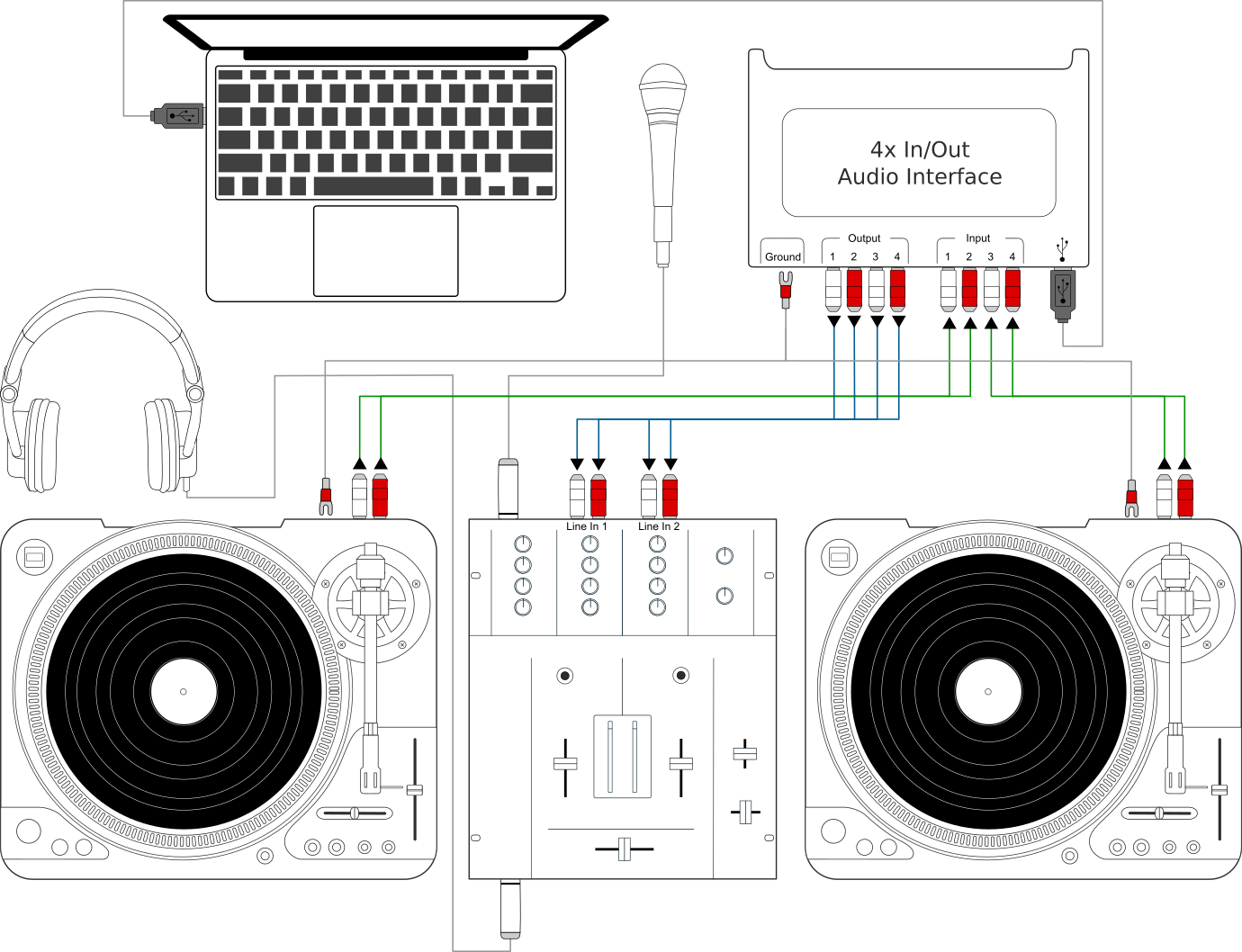
Utiliser Mixxx avec des tourne-disques et une table de mixage externe
Note
Beaucoup de tourne-disque vinyles modernes ont un sélecteur Line/Phono. Si c’est le cas, assurez-vous qu’il correspond au paramètre d’entrée ou changer les réglages de votre carte son.
Configuration 2 : CDJ
2 à 4 CD timecodés, 2 à 4 platines CD et 2 à 4 entrées audio stéréo.
La configuration des CDJ pour utiliser des CD avec timecode est similaire à la configuration des tourne-disques. La figure ci-dessous présente une configuration typique. Tout d’abord, connecter les câbles RCA des CDJ aux entrées de votre interface audio. Ensuite, connecter les entrées de votre table de mixage aux sorties de votre interface audio. Assurez-vous que le mode d’entrée de votre interface audio est réglé sur Ligne.
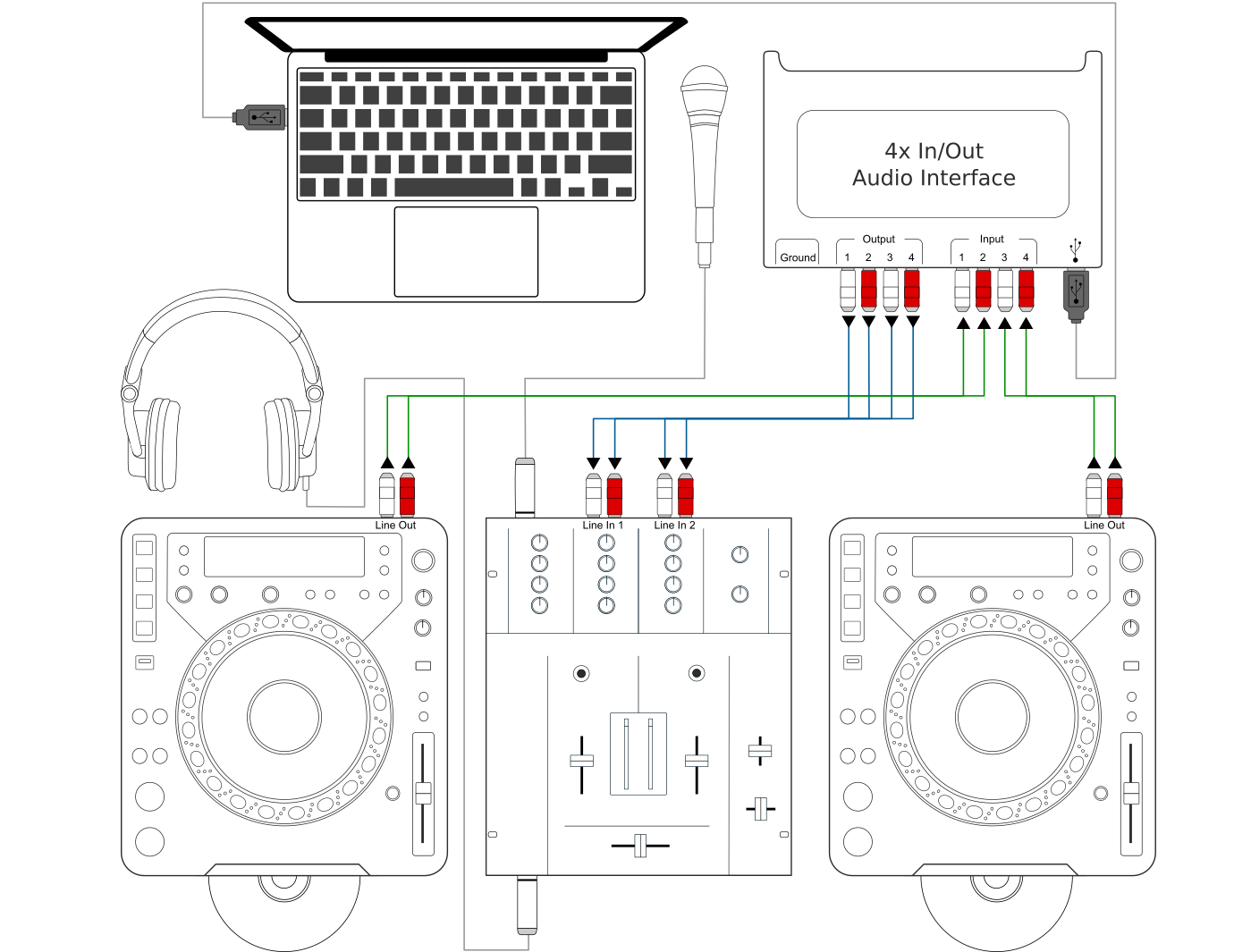
Utilisation de Mixxx avec des CDJ et une table de mixage externe
Entrées son
Il est recommandé d’utiliser une interface audio DJ dotée de plusieurs entrées ligne stéréo.
Vous pouvez également utiliser plusieurs interface audio, chacune avec une seule ligne stéréo, mais c’est fortement déconseillé.
Mixxx prend en charge l’entrée contrôle vinyle via une seule interface audio avec au moins 4 canaux d’entrée (deux prises d’entrée ligne stéréo), ou via plusieurs interface audio séparées qui ont chacune 2 canaux d’entrée (une seule prise d’entrée ligne stéréo). Le contrôle vinyle nécessite l’utilisation de prises d’entrée de ligne stéréo - Les entrées mono ou microphone ne fonctionneront pas.
Il est fortement recommandé d’utiliser une interface audio fournie avec des pilotes natifs à faible latence tels que ASIO (Windows) ou CoreAudio (Mac). Les utilisateurs de Linux dépendent de la qualité du pilote open source correspondant.
Note
Pour les meilleures résultats de scratch avec contrôle vinyle, nous vous recommandons d’utiliser un système capable de latences de 10 ms. Avec des latences plus élevées, le son du scratch commencera à être déformé.
Note
Une table de mixage matériel externe n’est pas requise pour utiliser le contrôle timecodé. Vous pouvez utiliser un contrôleur MIDI ou HID pour mixer dans le logiciel à la place.
Médias avec timecode pris en charge
Vous pouvez utiliser n’importe quel media de timecode pris en charge par Mixxx:
Type |
Réactivité |
|---|---|
Serato CV02/2.5 Vinyle |
Très élevée |
Serato Control CD 1.0 |
Très élevée |
Traktor Scratch MK1 Vinyle |
Très élevée |
Traktor Scratch MK2 Vinyle |
Non supporté |
MixVibes DVS V2 Vinyle |
Très élevée |
Pioneer RekordBox DVS |
Unknown |
À l’heure actuelle, les disques Serato sont recommandés si vous cherchez à acheter du vinyle. Si vous souhaitez utiliser des CD, vous pouvez télécharger une copie gratuite pour un usage personnel à partir de Serato.
8.3. Configuration des périphériques d’entrée et de sortie
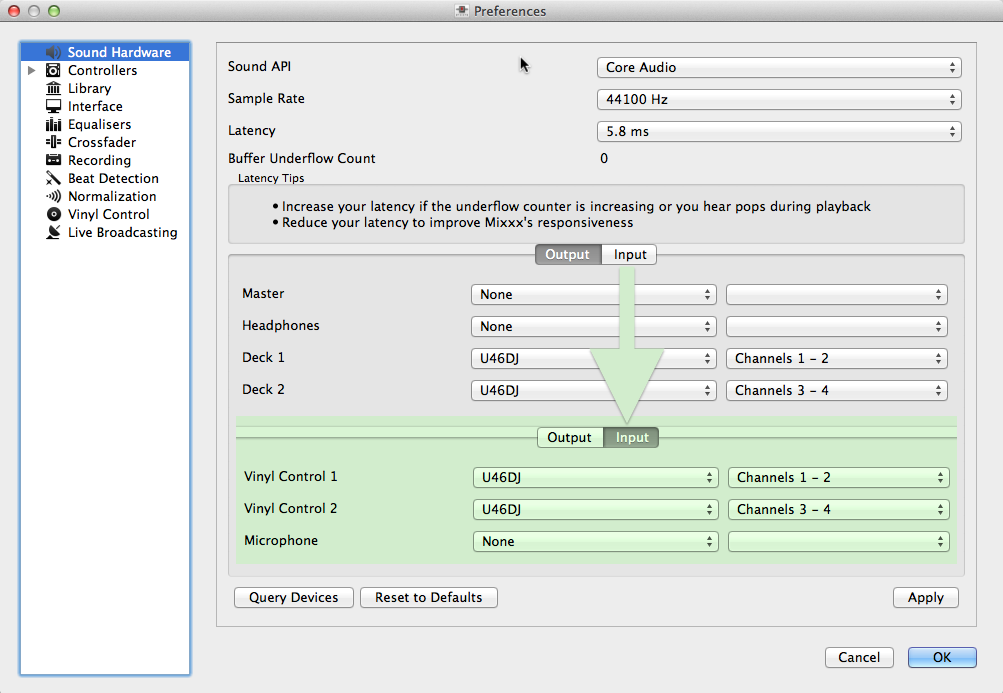
Préférences Mixxx - Configuration des périphériques d’entrée et de sortie pour le contrôle du vinyle
Mixxx peut être contrôlé par jusqu’à 4 platines avec du vinyle timecodé ou des CD timecodés.
Ouvrer
Sélectionner l’onglet Entrée
Dans les menus déroulants contrôle vinyle 1 - contrôle vinyle 4, sélectionner la ou les interface audio sur lesquelles vos platines sont branchées
Dans le menu déroulant de sélection des canaux, sélectionner les paires de canaux correspondant à la fiche de votre interface audio sur laquelle vos platines sont branchées, généralement Canaux 1-2 et Canaux 3-4 etc.
Cliquer sur Appliquer pour enregistrer les modifications.
Sélectionner l’onglet Sortie
Spécifier Platine 1 - Platine 4 pour router la sortie de Mixxx directement vers la table de mixage externe
Cliquer sur Appliquer pour enregistrer les modifications.
8.4. Configuration contrôle vinyle
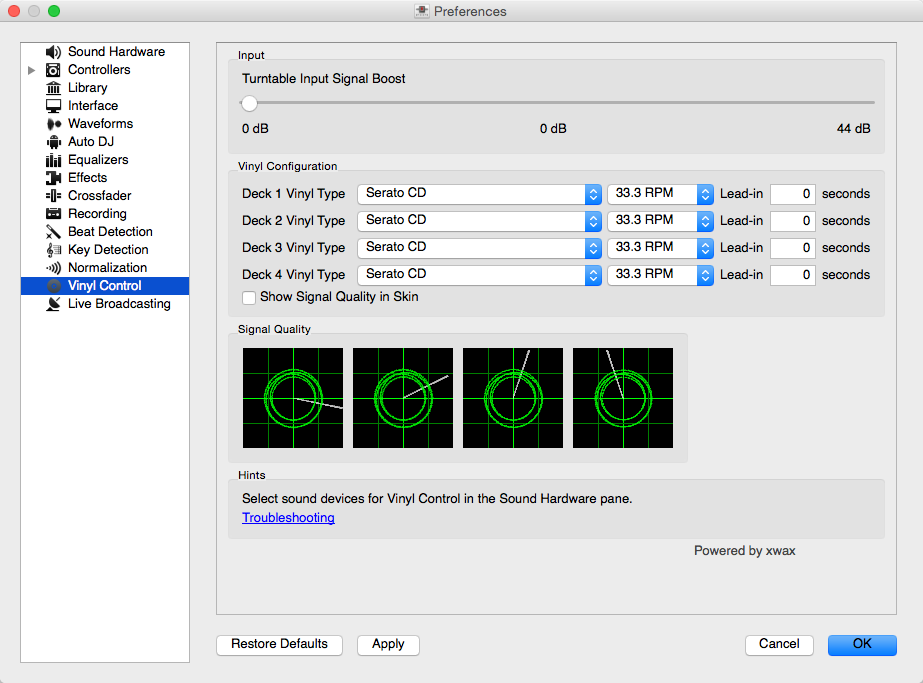
Préférences Mixxx - Configuration du contrôle vinyle
Vous pouvez configurer le contrôle vinyle dans .
Pré-ampli d’entrée du tourne-disque
De nombreuses tourne-disques fournissent une sortie « niveau phono » non amplifiée qui doit être boosté en un signal « niveau ligne ». Normalement, une table de mixage ou une interface audio fournit cette amplification, mais si vous branchez la sortie phono d’un tourne-disque directement sur une interface audio qui ne prend pas en charge l’entrée phono, Mixxx peut faire l’amplification. Le curseur Pré-ampli d’entrée tourne-disque vous permet de régler le niveau de préamplification appliqué au signal de vos platines. Cependant, il est toujours préférable d’utiliser un préamplificateur phono approprié si vous en avez un.
Configuration Vinyle
Type de vinyle : Plusieurs types de supports timecodés peuvent être utilisés pour contrôler Mixxx. Configurer les menus déroulants pour correspondre au type de média timecodé que vous utilisez sur vos platines.
Tempo platine vinyle : Modifier cela si vous préférez scratcher avec votre platine vinyle ou CDJ réglée à 45 tr/min, la valeur par défaut est de 33 tr/min.
Délai d’introduction : Vous permet de définir une zone morte au début de votre vinyle ou CD, où le code temporel sera ignoré. Ceci est utile dans les situations où le code temporel commence très près du bord d’un vinyle, ce qui peut rendre difficile le repérage sur le premier temps d’une piste sans que l’aiguille de votre platine ne tombe du vinyle. La définition d’un délai d’entrée de 20 secondes ou plus aide à atténuer ce problème en vous donnant plus d’espace sur le vinyle pour les repérer. C’est également utile lorsque vous avez porté les grooves au bord d’un enregistrement de contrôle au point que cela ne fonctionne plus de manière fiable: il vous suffit de régler le début pour que le début des pistes commence dans une bonne zone de groove. Vous pouvez continuer à le faire jusqu’à ce que vous n’ayez plus de zone de rainure, diminuant ainsi votre fréquence de remplacement d’enregistrement.
Afficher la qualité du signal dans les thèmes : si cette option est activée, une représentation circulaire du signal du timecode entrant s’affiche en temps réel sur le widget Vinyle dans l’interface Mixxx.
Indication
Bien que cela ne soit pas recommandé, vous pouvez utiliser différents types de média de timecode par platine.
Mode de Contrôle
Mixxx dispose de trois modes de contrôle, quels que soient les enregistrements de contrôle que vous utilisez.
Mode absolu : Fournit à Mixxx les informations de hauteur et de position du timecode, et vous permet de rechercher par pose d’aiguille sur votre vinyle ou en recherchant sur votre CDJ.
Mode relatif : Prend la position par rapport au point de départ de votre platine et ne contrôle que la hauteur dans Mixxx. Il n’est pas possible de rechercher en utilisant votre platine en mode relatif, à une exception près. Si vous déposez l’aiguille dans la zone Délai d’introduction (voir Configuration Vinyle), Mixxx cherchera à revenir au début de la piste. Une fois qu’une piste est lue en mode relatif, Mixxx ne vous permettra plus de sélectionner le mode absolu. Sinon, la piste sauterait soudainement vers une nouvelle position. Assurez-vous que l’enregistrement est arrêté, puis vous êtes libre de sélectionner le mode absolu.
Mode constant : Ce mode spécial n’est généralement activé que lorsque Mixxx doit continuer à lire une piste même si le signal de contrôle vinyle n’est pas présent. Le mode constant est automatiquement activé lorsque l’aiguille atteint la fin d’un enregistrement contrôle vinyle.
Modes repère
Mixxx dispose de deux modes repère en option pour le contrôle vinyle qui s’appliquent uniquement au Mode relatif. Ces modes sont utiles pour rechercher rapidement des positions spécifiques dans une piste sans toucher l’ordinateur. Les platines ont souvent besoin de trouver une pause ou un échantillon vocal, et les modes repère les rendent faciles à trouver.
Repère : Dans ce mode, lorsque vous déposez l’aiguille sur l’enregistrement après le point de repère, Mixxx cherchera ce point de repère.
Repère rapide : Lorsque l’aiguille est lâchée, Mixxx cherchera le point de repère rapide le plus proche, en reculant. Donc, si vous avez un repère rapide à la marque une-minute et un autre à la marque deux-minutes, vous pouvez laisser tomber l’aiguille n’importe où entre une et deux minutes et Mixxx cherchera le repère rapide à une-minute.
Indication
Vous pouvez changer les modes de contrôle et de repère directement dans l’interface utilisateur de Mixxx pendant le mixage, voir Mode de contrôle vinyle et contrôles de repérage. Vous pouvez également utiliser Raccourcis de l’application.
Qualité du signal
Une configuration de contrôle vinyle réussie dépend de la bonne qualité du signal. De nombreux facteurs peuvent affecter la qualité du signal, mais le plus important est de s’assurer que le niveau de volume de votre signal de timecode est modéré. Un signal trop fort ou trop faible entraînera des performances défavorables, souvent caractérisées par une perte de données de position entraînant le mode absolu à se comporter comme le mode relatif.
Mixxx représente la qualité du signal de timecode sous forme d’un graphique circulaire provenant de l’audio de contrôle du vinyle lui-même. Les graphiques correspondent à vos périphériques d’entrée actifs Platine 1 - Platine 4.
Si votre signal vinyle fonctionne, vous devriez voir un cercle rond et vert dessiné avec deux lignes. Ce «beignet» du vinyle doit être aussi circulaire que possible et les lignes doivent être claires avec un minimum de frisottage.
Indication
Vous pouvez afficher la qualité du signal dans l’interface utilisateur Mixxx pendant le mixage, voir Configuration des périphériques d’entrée et de sortie .
8.5. Activer le contrôle vinyle
Pour chaque platine, sélectionner , ou utiliser Raccourcis de l’application.
Affichage de l’état du contrôle vinyle
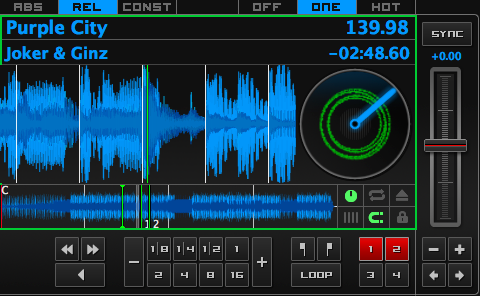
État du contrôle vinyle et affichage de la qualité du signal de la platine
Un rectangle fournit un retour visuelle en ce qui concerne l’état de contrôle vinyle d’une platine.
Off : Contrôle vinyle désactivé sur la platine.
Vert : le contrôle vinyle est activé sur la platine.
Jaune : l’aiguille a atteint la fin de l’enregistrement.
8.6. Contrôle à une seule platine
Si vous n’avez qu’un seul tourne-disque, vous pouvez toujours utiliser Mixxx pour jouer vos sets. Dans l’onglet , utiliser la même entrée audio pour chaque platine contrôle vinyle .
Lors du mixage, une piste est lue automatiquement tandis que l’autre est contrôlée par le tourne-disque. Commencer par activer le contrôle vinyle sur la première platine et commencer à mixer. Lorsque vous êtes prêt à accéder au prochain enregistrement, désactiver simplement le contrôle vinyle sur la première platine et activer-le sur la deuxième platine. La lecture se poursuivra sur la première platine sans interruption. Accéder à la deuxième piste et mixer avec elle. Lorsque vous êtes prêt à ré-accéder à la première platine, il vous suffit de désactiver la deuxième platine et de réactiver la première.
Utiliser les Raccourcis de l’application pour permuter le focus d’une platine sur l’autre. Alternativement, sélectionner dans Assistant de contrôleur, pour assigner la commande à une touche de votre contrôleur.
8.7. Mode fin d’enregistrement
Parfois, la piste que vous jouez est plus longue que la zone de timecode de votre enregistrement. Si l’aiguille atteint la fin du timecode vinyle, Mixxx entrera dans un mode fin d’enregistrement spécial. Lorsque cela se produit, l’indicateur de vinyle (généralement un rectangle vert) clignotera en jaune comme avertissement. Dans le même temps, Mixxx activera automatiquement le Mode constant et ignorera la hauteur tonale du tourne-disque. À ce stade, la piste continuera simplement à jouer jusqu’à la fin. Lorsque vous chargez une nouvelle piste, le mode fin d’enregistrement sera automatiquement désactivé ainsi que le mode constant.
Lorsque vous êtes en mode fin d’enregistrement et que vous souhaitez toujours utiliser le tourne-disque pour le contrôle de la hauteur tonale, il vous suffit de lever l’aiguille et de la placer n’importe où dans la zone de timecode principale. C’est bon, la piste n’arrêtera pas de jouer. Dès que Mixxx détecte que l’aiguille s’est stabilisée, il passe automatiquement en Mode relatif.
8.8. Piste de contrôle
Certains enregistrements avec contrôle vinyle ont une portion spéciale de rainures près du centre du disque pour sélectionner et charger des pistes dans l’interface utilisateur. Vous pouvez voir ces rainures car il y a un écart entre la zone de timecode principale et le cercle intérieur. Certains enregistrements de contrôle n’ont pas été testés avec Mixxx et leurs zones de contrôle ne sont pas prises en charge. Serato CV02 Vinyle et Traktor Vinyle MK1 sont connus pour fonctionner. Les CD Serato CV02 ne fonctionnent pas.
Déposer simplement l’aiguille dans la zone de contrôle et laisser le disque jouer en avant ou en arrière. La ligne en surbrillance dans la bibliothèque doit se déplacer vers le haut ou vers le bas. Soulever simplement l’aiguille et déposer-la n’importe où dans la zone de timecode principale pour charger la piste.
8.9. Dépannage
Configuration
Pour terminer votre réglage, vous devez configurer Mixxx correctement. Assurez-vous que vous avez:
spécifié Platine 1 - Platine 4 dans pour router la sortie de Mixxx directement vers la table de mixage externe
spécifié Contrôle vinyle 1 - Contrôle vinyle 4 sous
sélectionné le type de contrôle correct sous dans les préférences. Voir la liste des Médias de timecode pris en charge
activé le contrôle du vinyle via le menu sous .
Qualité du signal
Le graphique est affiché dans , voir Qualité du signal.
Signal |
Signification |
Dépannage |
|---|---|---|
|
Les canaux d’entrée de contrôle vinyle ne sont pas correctement configurés. Le contrôle vinyle ne fonctionnera pas. |
Ouvrer Préférences / Matériel sonore et configurer les périphériques que vous souhaitez utiliser, voir Configuration des périphériques d’entrée et de sortie |
|
Les canaux d’entrée de contrôle vinyle sont correctement configurés. En attente du signal d’entrée timecode. |
Démarrer votre tourne-disque ou CDJ avec le vinyle ou CD timecodé sélectionné. |
|
Beignet vert presque parfait d’environ la moitié de la largeur du graphique. Le radar rotatif balaie dans la direction de rotation de votre enregistrement sur la platine. |
Tout va bien, rien à faire. Allez tourner quelques battements. |
|
Choix incorrect de la source de contrôle vinyle. Le beignet a l’air bien mais a une couleur rouge unie. |
Sélectionner le type de vinyle correct dans les préférences. Par exemple. vous avez peut-être sélectionné la face B du vinyle Serato mais votre disque est sur la face A. |
|
Le signal d’entrée est mauvais. À mesure que le signal vinyle s’aggrave, vous verrez la couleur du beignet passer du vert à l’orange puis au rouge. |
Vérifier le câblage/la mise à la terre de votre tourne-disque/CDJ. Votre disque/CD timecodé est peut-être usé ou l’aiguille de votre tourne-disque est sale. |
|
Mauvaise direction. Le beignet vert a l’air bien, mais le radar balaie dans la direction opposée du disque sur votre tourne-disque/CDJ. |
Vous avez probablement un problème de câblage. Essayez d’inverser les entrées gauche et droite de votre tourne-disque. Vous devrez peut-être également recâbler le porte-cellule. |
|
Le signal d’entrée n’est pas un signal timecode. Mixxx reçoit un signal audio normal alors qu’il attend un signal timecode. |
Démarrer votre tourne-disque vinyle ou CDJ avec le vinyle ou CD timecodé sélectionné. Vous voudrez peut-être vérifier si les périphériques d’entrée sont correctement configurés dans les préférences. |
|
Le canal gauche ou droit est manquant. Mixxx ne reçoit qu’un signal mono mais a besoin d’un signal timecode stéréo pour fonctionner. |
Vérifiez le câblage de votre tourne-disque/CDJ ainsi que le porte-cellule et l’aiguille de votre tourne-disque. |
|
Signal timecode trop fort. Mixxx reçoit un signal qui a trop d’amplification. |
Baisser l’amplification, soit sur votre table de mixage externe, votre interface audio, ou avec le Pré-ampli d’entrée tourne-disque |
|
Signal timecode trop faible. Mixxx reçoit un signal qui n’a pas assez d’amplification. |
Accentuer l’amplification, soit sur votre table de mixage externe, votre interface audio, ou avec le Pré-ampli d’entrée tourne-disque |